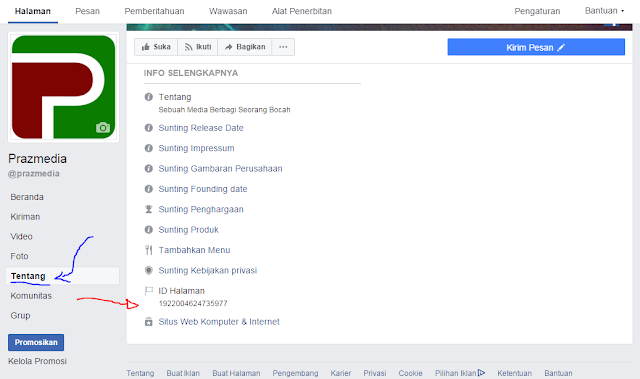PrazMedia - Dalam beberapa kebutuhan Id profil atau halaman facebook memang dibutuhkan. Namun, untuk hal ini pihak facebook tidak memberitahukan secara langsung. Melainkan ditaruh pada tempat yang mungkin belum kita ketahui. Untuk itu, saya coba bagikan tutorial mengenai
Cara Menemukan ID Profil dan Halaman Facebook yang telah diperbarui dengan tampilan facebook terbaru.
Sebenarnya, menemukan id facebook sangatlah mudah. Yakni hanya dengan menambahkan kata
graph di awal url profil, maka akan tampil informasi mengenai akun, termasuk ID dari akun tersebut. Namun sayangnya,
fitur ini sudah tidak terdapat di facebook versi terbaru.
Walau demikian, bukan berarti facebook menghilangkan ID pada profil akun penggunanya. Facebook menaruhnya di sebuah tempat yang jarang atau bahkan belum banyak diketahui orang. Hal ini dikarenakan untuk melindungi akun yang bersangkutan. Karena sebelumnya, semua orang bisa melihat id akun orang lain. Ditakutkan id yang mereka lihat digunakan untuk tindakan yang melawan kebijakan facebook, maka id ini disembunyikan dan hanya sang pemilik akun yang mengetahuinya.
baca juga : Cara Auto Invite Like Halaman Facebook
Bagaimana Cara Menemukan ID Profil dan Halaman Facebook ?
Mengetahui ID Halaman Facebook.
1. Masuk halaman kamu,
2. Klik
Tentang pada bilah kiri
3. Pada bagian bawah akan ditampilkan id halaman kamu.
Mengetahui ID Profil Facebook. Cara yang dilakukan, yakni :
1. Buka Profil facebook kalian,
2. Copy
url kalian. Pastikan terdapat
username di dalamanya(contoh :
https://www.facebook.com/judz.prazz )
3. Masuk ke
Find My FB Id4. Masukkan url profile kamu, lalu klik Enter
baca juga : Cara Mengubah Username Facebook
Maka id facebook kamu akan ditampilkan secara langsung. Situs ini juga bisa digunakan untuk mencari id halaman. Caranya juga sama, tinggal masukkan url halaman dan klik enter.
Dengan demikian, id bisa dengan mudak kamu temukan. Silahkan gunakan id facebook ini untuk keperluan yang bermanfaat. Hati-hati dalam penggunaannya. Jangan disalahgunakan, bisa-bisa akun kamu diambil alih orang malahan.
Be Carefull ya guys.


![[feature]Cara Mematikan Mode Terbatas Youtube Terbaru Cara Mematikan Mode Terbatas Youtube Terbaru](https://blogger.googleusercontent.com/img/b/R29vZ2xl/AVvXsEhsWBGLQ2CNGdZVx_g_HIQ0WmO8JsXp5Eg_yXBM5ULMxDJw1D9nNJ7G7W7ErKa0Dz1AIr2uk42h0MEKKoF9a-wcD2842pvdHBJeKp64RZhxubD6pR1MEhCIIixlFaNfLCk7QZZG6LkVbyuH/s640/RULE.png)